Com configurar VPN a Windows 7 - Guia per a principiants
7 de març de 2022 • Arxivat a: Accés web anònim • Solucions provades
Si esteu buscant un programari VPN adequat per a Windows 7, heu vingut al lloc correcte. Igual que qualsevol altra versió principal del sistema operatiu, Windows 7 també admet una àmplia gamma de xarxes privades virtuals. En aquest tutorial, us ensenyarem a utilitzar una VPN Windows 7 amb una introducció als 5 principals servidors VPN de Windows 7 també. Comencem-ho i obteniu més informació sobre el client VPN Windows 7 aquí mateix.
Part 1: Com connectar una VPN a Windows 7?
Hi ha un munt de programari VPN de tercers per a Windows 7 que podeu utilitzar fàcilment. Tot i que, si voleu, també podeu utilitzar la solució nativa de VPN Windows 7 gratuïtament. Igual que altres versions de Windows, 7 també ofereix una manera perfecta de configurar una VPN manualment. És possible que la solució no sigui tan segura com un client VPN Windows 7, però sens dubte satisfarà les vostres necessitats bàsiques. Podeu aprendre a configurar manualment la VPN Windows 7 seguint aquests passos:
1. En primer lloc, aneu al menú Inici del vostre sistema i cerqueu "VPN". Obtindreu automàticament una opció per configurar una connexió de xarxa privada virtual (VPN). Tanmateix, també podeu accedir a aquest assistent des del Tauler de control > Configuració de la xarxa.
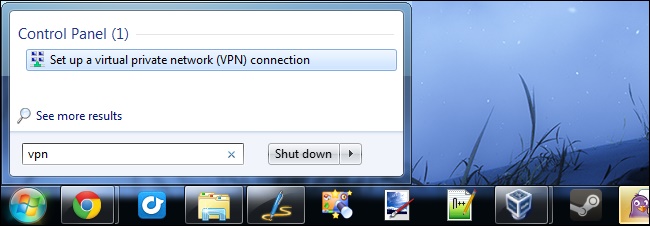 i
i
2. Això iniciarà un assistent nou per configurar una VPN. En primer lloc, heu de proporcionar una adreça d'Internet per connectar-vos. Aquesta seria una adreça IP o una adreça web també. A més, podeu donar-li un nom de destinació. Tot i que el nom de la destinació pot ser qualsevol cosa, heu de ser específics amb l'adreça VPN.
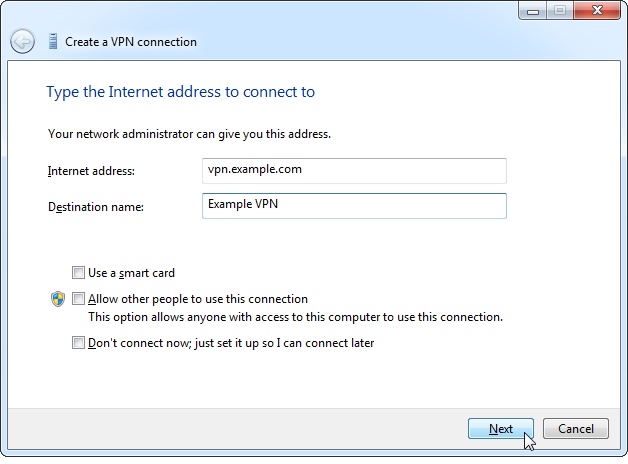
3. A la finestra següent, heu de proporcionar el nom d'usuari i la contrasenya per a la vostra connexió VPN. Això el donaria el servidor VPN de Windows 7 que utilitzeu. També podeu proporcionar un nom de domini opcional abans de fer clic al botó "Connecta".
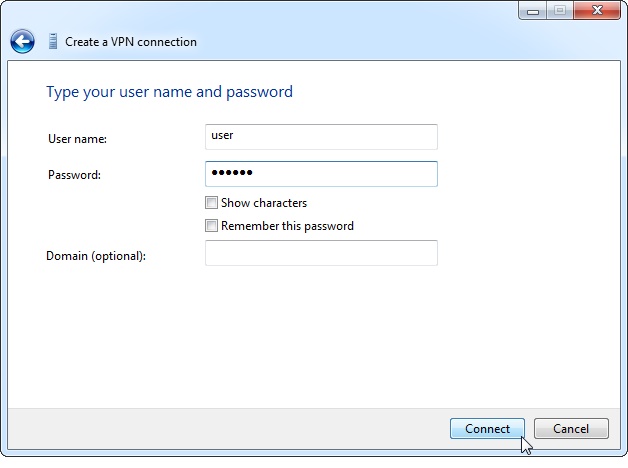
4. Tan aviat com feu clic al botó "Connecta", Windows començarà a connectar automàticament el vostre sistema al servidor VPN específic.
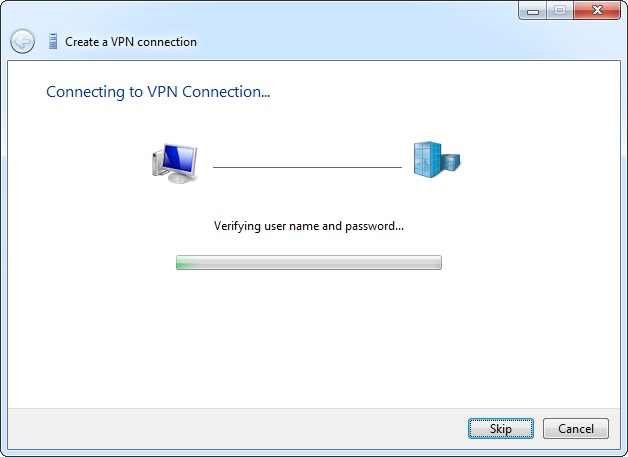
5. Un cop connectada la VPN Windows 7, podeu veure-la des de les opcions de xarxa disponibles a la barra de tasques. Des d'aquí, també podeu desconnectar-lo.
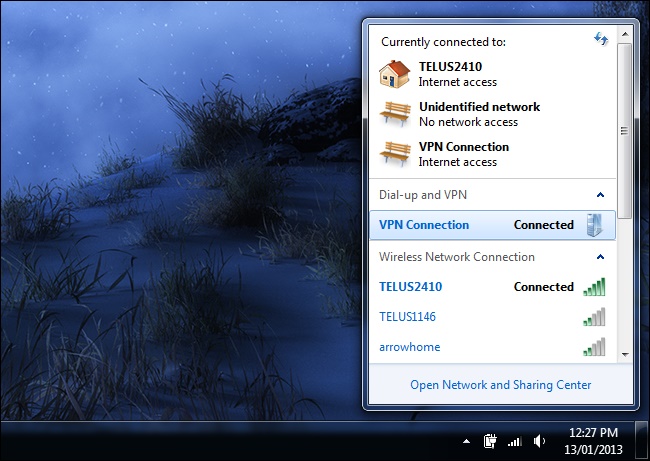
6. Si voleu eliminar permanentment la VPN, aneu a Connexions de xarxa, seleccioneu la VPN i feu clic al botó "Suprimeix".
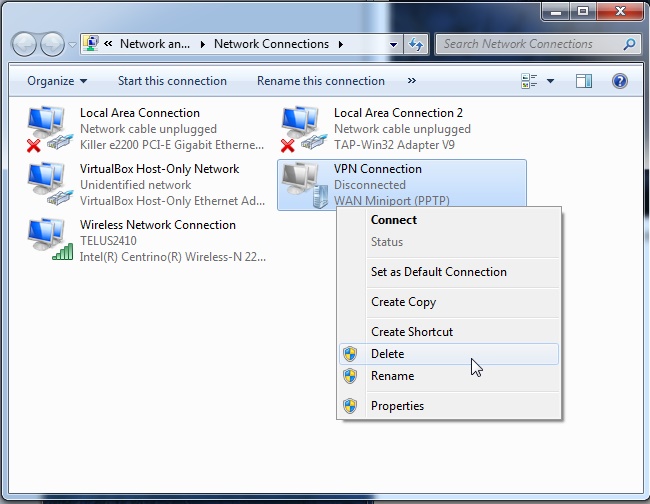
Part 2: 5 millors serveis VPN per a Windows 7
Com podeu veure, per connectar-vos a una VPN a Windows 7, necessitareu un servidor VPN de Windows 7. Hi ha nombroses opcions que podeu triar. Per ajudar-vos, hem enumerat els 5 millors programes VPN per a Windows 7 que podeu utilitzar.
1. Ós Túnel
TunnelBear és un servidor VPN Windows 7 fàcil d'utilitzar i de desplegar que actualment està connectat a més de 20 països. Té un mode vigilant per a Windows que protegeix tot el trànsit fins i tot quan el vostre sistema està desconnectat de la xarxa.
- • Totalment compatible amb Windows 7 i altres versions
- • Admet un xifratge fort de xifratge AES de 256 bits.
- • L'eina és 100% transparent i no manté cap registre de les vostres dades
- • Ja l'utilitzen més de 10 milions de persones a tot el món.
Preu: podeu provar el seu pla gratuït (500 MB al mes) o provar el seu pla premium a partir de 9,99 dòlars mensuals
Lloc web: www.tunnelbear.com
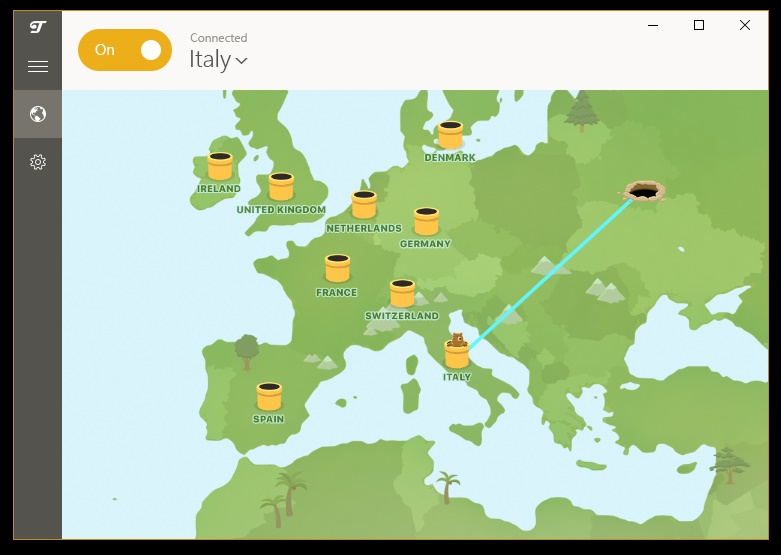
2. Nord VPN
Nord és una de les VPN més utilitzades del món. És compatible amb totes les versions principals de Windows (inclòs Windows 7). També inclou una garantia de devolució de 30 dies, de manera que podeu utilitzar aquest client VPN Windows 7 sense cap problema.
- • Té més de 2400 servidors i et pots connectar a 6 dispositius alhora.
- • Ofereix serveis optimitzats per a connexions P2P a Windows 7
- • La seva funció SmartPlay facilita la reproducció de vídeos basats en diferents ubicacions (també és compatible amb Netflix)
- • A més de Windows, també podeu utilitzar-lo a Mac, iOS i Android
Preu: 11,95 dòlars al mes
Lloc web: www.nordvpn.com
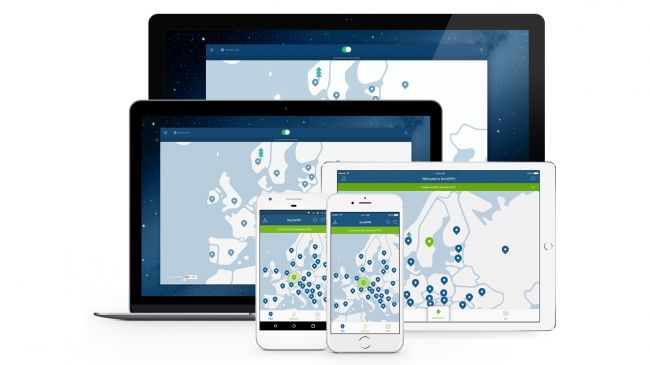
3. VPN exprés
Quan parlem del client VPN Windows 7, Express VPN és probablement la primera eina que ens ve al cap. Amb un ampli abast a més de 140 ubicacions, és un dels servidors VPN més grans del món.
- • La VPN funciona a Windows 7, 8, 10, XP i Vista
- • Té una interfície fàcil d'utilitzar i segueix un procés intuïtiu
- • Té una funció NetworkLock per protegir la vostra privadesa
- • Admet OpenVPN
- • Podeu desar les vostres ubicacions preferides i connectar-hi amb un sol clic
- • També inclou una garantia de devolució de 30 dies
Preu: 12,95 dòlars al mes
Lloc web: www.expressvpn.com
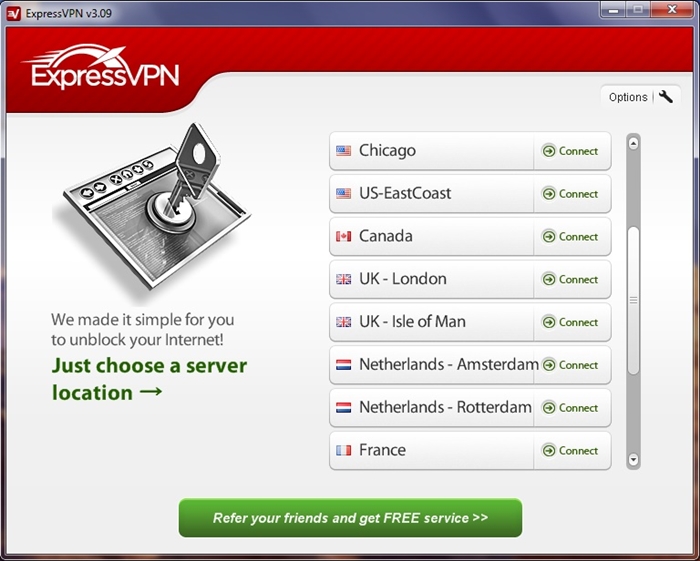
4. Goose VPN
Si busqueu una VPN Windows 7 gratuïta, podeu provar Goose VPN. Té una versió de prova gratuïta per a Windows 7 que podeu utilitzar abans d'aconseguir una subscripció premium.
- • Extremadament segur i compatible amb totes les versions principals de Windows (inclòs Windows 7)
- • 100% sense registre amb una eina de connectivitat P2P
- • Proporciona una seguretat a nivell bancari i us permet connectar-vos a xarxes públiques sense alterar la vostra privadesa.
Preu: 12,99 dòlars al mes
Lloc web: www.goosevpn.com
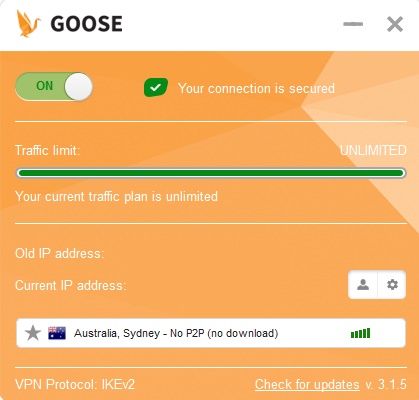
5. VPN amb memòria intermèdia
Considerat com un dels millors VPN de Windows 7, és conegut per la seva interfície fàcil d'utilitzar. No cal que configureu manualment una VPN quan utilitzeu Buffered. Simplement inicieu aquest client VPN Windows 7 i connecteu-vos a la ubicació que trieu.
- • Admet un xifratge de nivell premium per a Windows 7
- • Pots connectar-te a 5 dispositius alhora
- • Té servidors en més de 45 països
- • A més de Windows, també podeu utilitzar Buffered a Linux i Mac
Lloc web: www.buffered.com
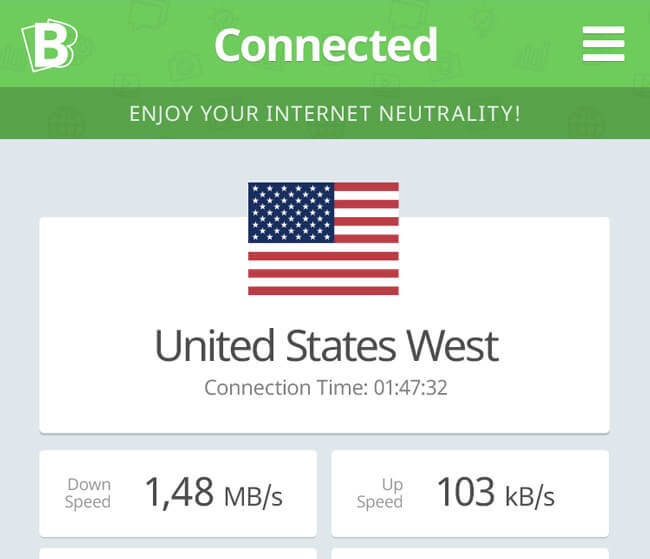
Després de llegir aquesta guia, segur que podríeu utilitzar VPN Windows 7 sense cap problema. Simplement trieu el programari VPN més adequat per a Windows 7 i protegiu la vostra privadesa mentre navegueu per la xarxa. Hem proporcionat una solució pas a pas per connectar-nos al client VPN Windows 7 manualment i també hem enumerat els millors servidors VPN de Windows 7. Si encara teniu algun dubte, no dubteu a deixar un comentari a continuació.
VPN
- Ressenyes de VPN
- Llistes principals de VPN
- Instruccions de VPN



James Davis
redactor de personal